Cara Menyiapkan Alamat IP Statik di Windows 10
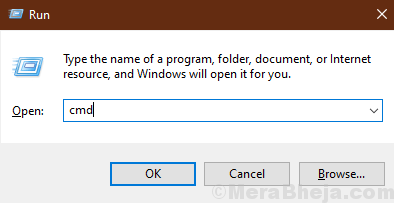
- 3001
- 933
- Ronnie Hermann
Dalam artikel ini, kami akan terperinci bagaimana untuk menyediakan alamat IP statik untuk sambungan rangkaian anda di Windows 10. Sekiranya anda menghadapi masalah dengan alamat IP dinamik dan anda cuba menyediakan alamat IP statik di komputer anda, artikel ini pasti akan membantu anda.
Cara Menyiapkan Alamat IP Statik di Windows 10
Untuk menyiapkan alamat IP di komputer anda, ikuti langkah -langkah mudah ini-
1. Tekan Kekunci windows+r untuk melancarkan Jalankan tetingkap.
2. Sekarang, taip "cmd"Dan kemudian tekan Ctrl+Shift+Enter.
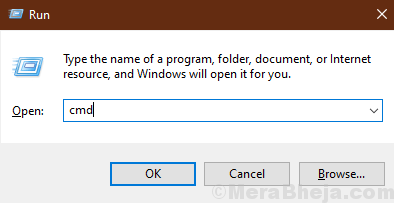
Arahan prompt Tetingkap akan dibuka dengan hak pentadbiran.
3. Untuk menyemak semua konfigurasi semua sambungan rangkaian, tulis Perintah ini dan memukul Masukkan.
ipconfig /semua
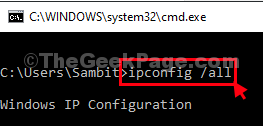
4. Sekarang, cari sambungan yang betul yang menggunakan (untuk kami, itu adalah "Wifi"Tetapan).
Perhatikan dengan teliti konfigurasi penyesuai (Alamat IPv4, Topeng subnet, dan Gateway lalai).
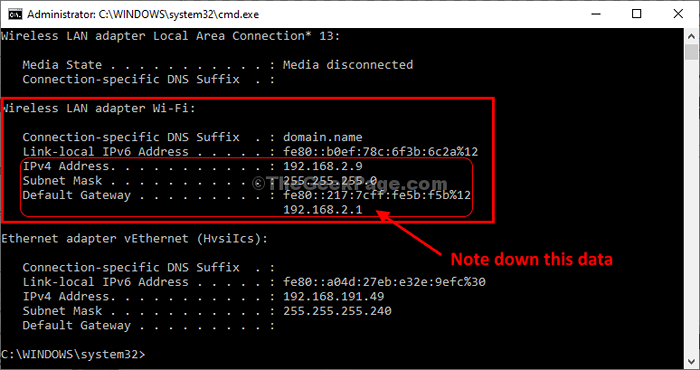
Meminimumkan Arahan prompt tetingkap.
5. Dengan menekan kekunci Windows+R, anda boleh membuka terminal larian.
6. Sekarang, taip "NCPA.cpl"Dan memukul Masukkan.
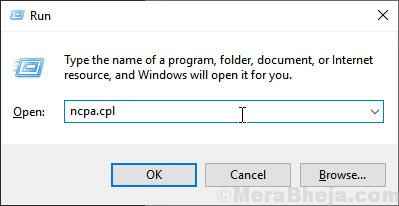
7. Klik kanan pada penyesuai dan kemudian klik pada "Sifat"Untuk mengubah suai sifat.
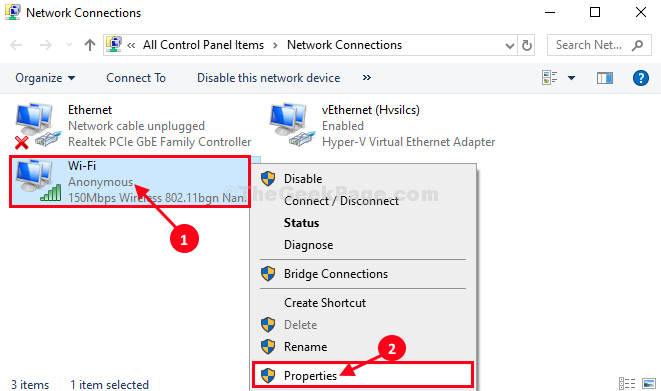
8.Cukup Klik dua kali "Versi Protokol Internet 4 (TCP/IPv4)"Untuk mengaksesnya.
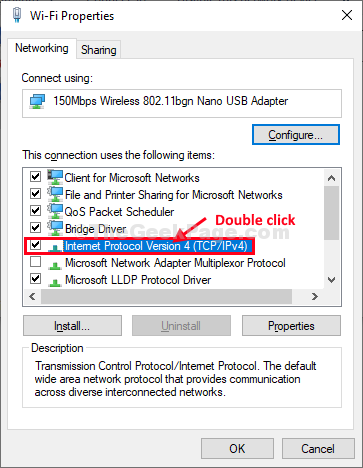
9. Sekarang, klik pada pilihan "Gunakan alamat IP berikut:"Untuk memilihnya.
10. Di sini, letakkan data tersebut dalam tab tertentu (seperti- alamat IP, Topeng subnet, Gateway lalai).
11. Kemudian, klik pada butang radio di sebelah pilihan, "Gunakan tetapan pelayan DNS berikut:"Dan masukkan ini berikut Pelayan DNS tetapan-
Pelayan DNS yang disukai: 8.8.8.8 Server DNS Alternatif: 8.8.4.4
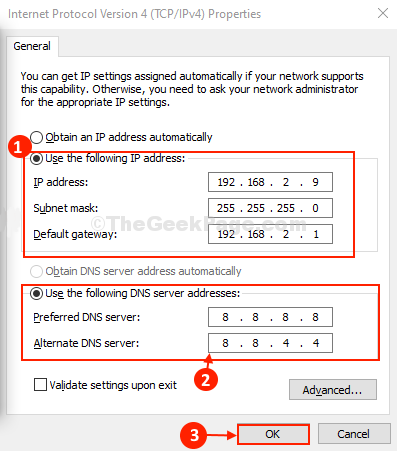
Setelah melakukan semua ini, tutup Jaringan rangkaian tetingkap.
Itu sahaja! Dengan cara ini, anda boleh dengan mudah menyediakan alamat IP statik untuk sambungan rangkaian anda.
- « Pengiktirafan muka dan cap jari tidak tersedia dalam ralat peranti ini di Windows 10/11
- Betulkan- Tidak dapat membersihkan sejarah garis masa di Windows 10/11 »

